怎么查看xp系统的配置信息
实验三 Windows XP文件管理与系统配置

实验三Windows XP文件管理与系统配置一、实验目的●进一步熟练掌握Windows窗口基本操作。
●掌握资源管理器的基本操作。
●掌握文件及文件夹管理和磁盘管理的操作。
●掌握Windows系统配置。
●掌握Windows XP的常用命令。
二、知识要点及预备知识1.Windows XP中文件或文件夹的命名规则文件名的格式:主文件名.扩展名其中主文件名1-255个字符;扩展名1-3个字符。
另外文件名不能包含以下9个字符:/ | \ * ? < > " :255字符创建文件名2.Windows XP资源管理器资源管理器是一个用于文件管理的实用程序,它可以迅速的提供关于磁盘文件的信息,并可以将文件分类,清晰的显示文件夹的结构及内容。
资源管理器工作区分为左右两个部分。
3.Windows XP文件和文件夹管理Windows XP采用树型结构管理文件或文件夹,可通过创建、删除、复制、移动文件和文件夹,或通过更改文件和文件夹属性以及管理共享文件夹等方式实现对文件及文件夹的管理。
以下是在“我的电脑”或“资源管理器”中创建、复制、移动和删除文件或文件夹的几种常用方法。
(1)文件或文件夹的创建①单击[文件]/[新建] ->“文件夹”菜单命令或某一文件类型菜单命令。
②在工作区的空白处单击鼠标右键弹出快捷菜单,再单击[新建] ->“文件夹”菜单命令或某一文件类型菜单命令。
③利用记事本等应用程序创建某一类型的文件。
(2)创建快捷方式①单击[文件]/[新建]->”快捷方式”。
②用鼠标右键将目标文件或文件夹拖动到需创建快捷方式的地方,再选择“在当前位置创建快捷方式”菜单命令。
③鼠标右键单击某一文件或文件夹,在弹出快捷菜单中选择“发送”->”桌面快捷方式”菜单命令。
(3)复制文件或文件夹①不同磁盘之间:直接通过鼠标拖动,此时鼠标有“+”。
②选定源文件或文件夹,选择[编辑]/ [复制]命令,在目的窗口选择[编辑]/[粘贴]命令。
怎么看电脑配置

怎么看电脑配置很多的朋友对电脑还不是很了解,比如上次有个朋友问我怎么看电脑配置,其实这个问题还是很简单的,只要是对电脑稍微熟悉一点的朋友就知道怎么看电脑配置,不过也有几种查看的方法,下面我就来介绍几种查看电脑配置的方法:1.下载一个电脑硬件测试软件,比如装一个优化大师,或者超级兔子都能看出电脑配置来。
2.还有什么办法看电脑配置呢,最直接的办法就看,点我的电脑-属性,属性下面有关于电脑配置的信息。
关于怎么看电脑配置,以上的3种方法都能做到,大家可以去试一下,当然还有装电脑的时候,把电脑的硬件都记下来也就知道电脑的具体配置了,还有拆开电脑,看一下里面的电脑所有配件也是可以的。
具体的怎么看电脑配置方法:1、右键“我的电脑”--属性(打开系统属性)--“硬件”选项下的“设备管理器”,里面就是电脑配置信息。
但请注意:这里的配置属性是可以通过特殊软件修改的,比如有些JS拿一些打磨品,修改为好的cpu,这种情况会出现二手电脑市场。
2、通过查看电脑的“系统信息”:a)开始/所有程序/附件/系统工具/系统信息;b)点击“开始”-->“运行”,在弹出的对话框中键入“cmd”进入系统命令行窗口,在命令行中输入“systeminfo”也可以查看系统信息;c)利用“DirectX诊断工具”:开始—运行—输入dxdiag,也可以看一些。
3、借助第三方软件,比如著名的硬件检测软件 Everest ,它可以详细的显示出电脑硬件的信息,Everest 软件非常的强大,是电脑装机必备的一个软件,Everest 截图如其他还有一些比较好的电脑配置信息检测软件比如优化大师、鲁大师等可以用来帮助你了解怎么看电脑配置。
另外,专门检测cpu的软件:CPU-Z,专门检测显卡的软件:GPU-Z,专门检测硬盘的软件:HDTune,专门检测内存的软件:memtest,专门检测LCD显示器的软件:DisplayX,专家检测笔记本电脑电池的软件:BatteryMon 等等,大家可以下载这些软件来获取怎么看电脑配置的知识电脑配置单。
计算机系统配置实用程序

初学者在使用电脑过程中,肯定会碰到各种各样的问题:如怎么管理电脑的自启动程序、如何查看加载的系统服务、怎样从安装光盘提取丢失的系统文件等。
为了解决类似问题,微软在系统中提供了一个实用工具——系统配置实用程序(Msconfig)。
以系统管理员身份登录系统后,单击“开始→运行”输入“Msconfig”回车后即可启动系统配置实用程序(图1)。
下面笔者就结合几个应用实例来详细介绍Msconfig的使用(以WinXP为例)。
“一般”选项不一般 1.选择启动方式 默认情况下,Windows采用的是正常启动模式(即加载所有驱动和系统服务),但是有时候由于设备驱动程序遭到破坏或服务故障,常常会导致启动出现一些问题,这时可以利用Msconfig的其它启动模式来解决问题。
单击 “一般”选项,在“启动模式”选择“诊断启动”(图2),这种启动模式有助于我们快速找到启动故障原因。
此外,还可以选择“有选择的启动模式”,按提示勾选需要启动项目的即可。
小提示:诊断启动是指系统启动时仅加载基本设备驱动程序如显卡驱动,而不加载Modem、网卡等设备,服务也仅是系统必须的一些服务。
这时系统是最干净的,如果启动没有问题,可以依次加载设备和服务来判断问题出在哪里。
2.从安装光盘提取丢失系统文件 虽然WinXP具备强大的文件保护功能,不过有时候由于安装/卸载软件或误操作,还是经常会造成系统文件的丢失。
一般重要的系统文件,在系统安装光盘CAB文件中都可以找到。
单击上图的“展开文件”,然后在弹出窗口中依次输入要还原的文件(填入丢失文件名)、还原自(单击“浏览自”,选择安装光盘的CAB压缩文件)、保存文件到(选择保存文件路径,WinXP/2000一般为c:windowssystem32,Win98则为c:windowssystem),最后单击“展开”(图3),系统会自动解压CAB文件,将系统文件从安装光盘提取到电脑。
小知识: 可以先用系统的SFC命令来扫描系统文件的改动,找出变化的系统文件,命令格式:SFC [/SC ANN OW] [/SCANONCE] [/SCANBOOT] [/REVERT] [/PURGECACHE] [/CACHESIZE=x] /SCANNOW:立即扫描所有受保护的系统文件。
教你如何查看

教你如何查看电脑配置介绍三种方法:1.右键单击我的电脑》》属性。
2.开始》》运行》》dxdiag》》回车。
3.使用everest、Windows优化大师、超级兔子这些软件查看,推荐everest。
为了帮助您更好的了解您的电脑配置信息,保证您在问题提交时填写数据准确性,我们为您提供一份简单的硬件配置查询索引。
以windows XP系统为例:点击屏幕左下角“开始”按钮,选择“运行”在命令框内输入:dxdiag 后点击“确定”操作完成后,会出现如下界面,这个界面就反映了用户基本的配置信息。
查看用户显卡类信息,需要在此界面中做如下操作:点击“显示”选项会出现如下界面,界面左上即为您的显卡硬件信息。
一、一般硬件信息的查看对于网卡、猫、鼠标、键盘等硬件信息可以通过操作系统提供的“设备管理器”来查看。
右击“我的电脑”,选择“属性”(也可点击开始→设置→控制面板→系统打开),点击“硬件”标签,在设备管理器栏中,点击“设备管理器”,在弹出的窗口中便罗列出了电脑上安装的各种硬件。
例如我们想查看一下网卡的具体信息,双击网卡图标,显示出你所安装的网卡,单击右键,选择“属性”,在随后弹出的对话框中你便可看到设备的名称、制造商、型号、工作状态等信息,甚至在“高级”选项里还可以看到该硬件占用的系统资源和中断请求。
同理,鼠标、键盘、调制解调器等硬件信息也可如此查看。
二、查看CPU的型号和频率作为计算机的心脏,CPU的型号和频率直接关系到电脑的性能指数。
点击“开始”→“运行”,输入“DxDiag”(不包括引号),然后回车,便会打开一个“Dirext诊断工具”,这里的“系统信息”中的“处器理”行中就显示CPU的型号和频率。
三、查看内存大小右键点击“我的电脑”,选择“属性”项,在其中的“常规”栏中就会有内存大小的显示了。
四、查看硬盘大小可以通过一个很“原始”的方法来得出硬盘的大小。
打开“我的电脑”,然后分别查看各个硬盘驱动器的属性,把它们各自的容量大小相加,就可得出整个硬盘的容量大小了。
xp系统下运行指令查找大全.doc

运行查找大全:开始菜单中的“运行”是通向程序的快捷途径,输入特定的命令后,即可快速的打开Windows的大部分程序,熟练的运用它,将给我们的操作带来诸多便捷。
winver 检查Windows版本wmimgmt.msc 打开Windows管理体系结构(wmi)wupdmgr Windows更新程序wscript Windows脚本宿主设置write 写字板winmsd 系统信息wiaacmgr 扫描仪和照相机向导winchat xp自带局域网聊天mem.exe 显示内存使用情况msconfig.exe 系统配置实用程序mplayer2 简易widnows media playermspaint 画图板mstsc 远程桌面连接mplayer2 媒体播放机magnify 放大镜实用程序mmc 打开控制台mobsync 同步命令dxdiag 检查directx信息drwtsn32 系统医生devmgmt.msc 设备管理器dfrg.msc 磁盘碎片整理程序diskmgmt.msc 磁盘管理实用程序dcomcnfg 打开系统组件服务ddeshare 打开dde共享设置dvdplay dvd播放器net stop messenger 停止信使服务net start messenger 开始信使服务notepad 打开记事本nslookup 网络管理的工具向导ntbackup 系统备份和还原narrator 屏幕“讲述人”ntmsmgr.msc 移动存储管理器ntmsoprq.msc 移动存储管理员操作请求netstat -an (tc)命令检查接口syncapp 创建一个公文包sysedit 系统配置编辑器sigverif 文件签名验证程序sndrec32 录音机shrpubw 创建共享文件夹secpol.msc 本地安全策略syskey 系统加密,一旦加密就不能解开,保护Windows xp系统的双重密码services.msc 本地服务设置sndvol32 音量控制程序sfc.exe 系统文件检查器sfc /scannow windows文件保护tsshutdn 60秒倒计时关机命令tourstart xp简介(安装完成后出现的漫游xp程序)taskmgr 任务管理器eventvwr 事件查看器eudcedit 造字程序explorer 打开资源管理器packager 对象包装程序perfmon.msc 计算机性能监测程序progman 程序管理器regedit.exe 注册表rsop.msc 组策略结果集regedt32 注册表编辑器rononce -p 15秒关机regsvr32 /u *.dll 停止dll文件运行regsvr32 /u zipfldr.dll 取消zip支持cmd.exe cmd命令提示符chkdsk.exe chkdsk磁盘检查certmgr.msc 证书管理实用程序calc 启动计算器charmap 启动字符映射表cliconfg sql server 客户端网络实用程序clipbrd 剪贴板查看器conf 启动netmeetingcompmgmt.msc 计算机管理cleanmgr 垃圾整理ciadv.msc 索引服务程序osk 打开屏幕键盘odbcad32 odbc数据源管理器oobe/msoobe /a 检查xp是否激活lusrmgr.msc 本机用户和组logoff 注销命令iexpress 木马捆绑工具,系统自带nslookup ip地址侦测器fsmgmt.msc 共享文件夹管理器utilman 辅助工具管理器gpedit.msc 组策略以下为Windows操作系统的常用运行命令,执行这些命令,就能打开系统对应的相关实用程序,如果大家能基本利用,就能检查并修复系统的最基本的故障,除注销,关闭系统命令外,其它所有命令,大家不妨一试!!运行\输入CMD\输入对应的相关实用程序:. 打开C:\Documents and Settings\XXX(当前登录Windows XP的用户名).. 打开Windows XP所在的盘符下的Documents and Settings文件夹... 打开“我的电脑”选项。
XP系统中妙用命令快速查看系统启动信息

XP系统中妙用命令快速查看系统启动信息
在XP系统中,查看系统启动信息,相信大家比较熟悉的一种方法就是运行中输入“msconfig.exe”命令调用“系统配置实用程序”来查看,也有很多朋友直接用第三方软件来查看。
但这些方法在系统正常的情况下才能实现,如果系统中毒了导致无法运行“系统配置实用程序”或软件时,怎么办呢?其实通过命令提示符也可快速查看XP系统启动信息。
具体操作如下:
1、点击“开始——程序——附件——命令提示符”,打开命令提示符操作窗口。
2、在打开的命令提示符窗口中输入“wm ic startup get caption,command”命令。
输入后,命令提示符操作窗口中就会列出本机随Windows自启动的程序信息。
其中“Caption”栏为自启动项目名称,“Command”栏为自启动程序的具体路径。
另外还可将自启动信息输出到一个文本文件中以便用户更好地进行查看或打印,输入:“wmic /output:d:Startup.txt startup get caption,command”的命令。
输入完成后,在D盘中就会出现一个名为“startup.txt”的文本文件,打开它也可以查看到本机随Windows自启动的程序信息。
命令中的“d:startup.txt”为输出文本文件的路径和名称,用户可自行修改。
XP系统命令大全

del /S /Q 目录 或用:rmdir /s /Q 目录 /S删除目录及目录下的所有子目录和文件。同时使用参数/Q 可取消删除操作时的系统确认就直接删除。(二个命令作用相同)
move 盘符路径要移动的文件名 存放移动文件的路径移动后文件名 移动文件,用参数/y将取消确认移动目录存在相同文件的提示就直接覆盖
md 目录名 创建目录
replace 源文件 要替换文件的目录 替换文件
ren 原文件名 新文件名 重命名文件名
tree 以树形结构显示出目录,用参数-f 将列出第个文件夹中文件名称
type 文件名 显示文本文件的内容
more 文件名 逐屏显示输出文件
tftp -i 对方IP put c:server.exe 登陆后,上传本地c:server.exe至主机
ftp ip 端口 用于上传文件至服务器或进行文件操作,默认端口为21。bin指用二进制方式传送(可执行文件进);默认为ASCII格式传送(文本文件时)
route print 显示出IP路由,将主要显示网络地址Network addres,子网掩码Netmask,网关地址Gateway addres,接口地址Interface
tlist -t 以树行列表显示进程(为系统的附加工具,默认是没有安装的,在安装目录的Support/tools文件夹内)
kill -F 进程名 加-F参数后强制结束某进程(为系统的附加工具,默认是没有安装的,在安装目录的Support/tools文件夹内)
del -F 文件名 加-F参数后就可删除只读文件,/AR、/AH、/AS、/AA分别表示删除只读、隐藏、系统、存档文件,/A-R、/A-H、/A-S、/A-A表示删除除只读、隐藏、系统、存档以外的文件。例如“DEL/AR *.*”表示删除当前目录下所有只读文件,“DEL/A-S *.*”表示删除当前目录下除系统文件以外的所有文件
windowsxp日常应用技巧及经验总结
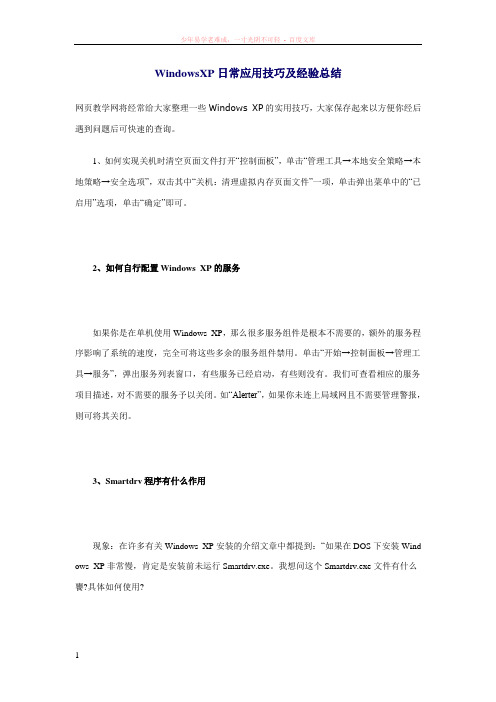
WindowsXP日常应用技巧及经验总结网页教学网将经常给大家整理一些Windows XP的实用技巧,大家保存起来以方便你经后遇到问题后可快速的查询。
1、如何实现关机时清空页面文件打开“控制面板”,单击“管理工具→本地安全策略→本地策略→安全选项”,双击其中“关机:清理虚拟内存页面文件”一项,单击弹出菜单中的“已启用”选项,单击“确定”即可。
2、如何自行配置Windows XP的服务如果你是在单机使用Windows XP,那么很多服务组件是根本不需要的,额外的服务程序影响了系统的速度,完全可将这些多余的服务组件禁用。
单击“开始→控制面板→管理工具→服务”,弹出服务列表窗口,有些服务已经启动,有些则没有。
我们可查看相应的服务项目描述,对不需要的服务予以关闭。
如“Alerter”,如果你未连上局域网且不需要管理警报,则可将其关闭。
3、Smartdrv程序有什么作用现象:在许多有关Windows XP安装的介绍文章中都提到:“如果在DOS下安装Wind ows XP非常慢,肯定是安装前未运行Smartdrv.exe。
我想问这个Smartdrv.exe文件有什么饔?具体如何使用?Smartdrv.exe这个文件对于熟悉DOS的朋友肯定很清楚,主要作用是为磁盘文件读写增加高速缓存。
大家知道内存的读写速度比磁盘高得多,如果将内存作为磁盘读写的高速缓存可以有效提高系统运行效率。
Smartdrv.exe这个文件在Windows各个版本的安装光盘中或是硬盘上的Windows/command/里都有,只有几十KB,把这个文件复制到软盘下,启动系统后直接运行这个程序(可以不加参数,该程序会自动根据内存大小分配适当的内存空间作为高速缓存),再安装Windows XP即可。
另外提醒大家,这个程序在安装完Windows后,不要运行,否则Windows可用内存将减少。
4、Win32k.sys是什么文件现象:我刚装了Windows XP,可是接下去再装毒霸就发现病毒,位于F:WINNT SYS TEM32里的Win32k.sys文件,删又不可删,隔离又不行,在Windows 98下或DOS下删就会导致Windows XP不可启动.这个文件是Windows XP多用户管理的驱动文件。
- 1、下载文档前请自行甄别文档内容的完整性,平台不提供额外的编辑、内容补充、找答案等附加服务。
- 2、"仅部分预览"的文档,不可在线预览部分如存在完整性等问题,可反馈申请退款(可完整预览的文档不适用该条件!)。
- 3、如文档侵犯您的权益,请联系客服反馈,我们会尽快为您处理(人工客服工作时间:9:00-18:30)。
怎么查看xp系统的配置信息
很多刚接触电脑的朋友们一定都会有这样的疑惑,那就是不知道自己的电脑配置如何。
而当有人问你系统是什么,你的显卡,声卡是什么型号的,内存是多少的,硬盘是多少的时候,自己就不知从何说起了。
那么怎么查看xp系统的配置信息呢?小编为大家介绍一下查看xp系统配置信息的具体操作步骤,下面大家跟着一起来了解一下吧。
查看xp系统的配置信息方法
右键点击我的电脑,选择属性
弹出“系统属性”对话框,点击“常规”,查看红色圆圈标注的地方。
这是显示的CPU的型号和内存的大小。
如图:我的CPU 是Pentium Dual -Core CPU E5300@2.60GHz,
内存是:2G
查看硬盘的大小
右键点击我的电脑,选择管理
弹出“计算机管理”窗口。
点击“磁盘管理”,看到右边会出现磁盘0和1,这个是硬盘的大小.现在流行使用的硬盘大小是500G,但是在系统中你查看的硬盘大小会比500G小,这是因为换算关系不同导致的,这是正常的。
如果你还有多个硬盘,就会有磁盘2。
点击左下角的“开始”-“运行”
在运行对话框中输入dxdiag
弹出“诊断工具”,点击上面的“系统”选项,在红框内可以查看CPU的型号和内存的大小。
点击上面的“显示”选项,这里可以查看显卡的型号和显存的大小。
如我的显卡是:GeForce GT240
显存:1G
通过这些步骤,你已经知道了CPU型号,内存的大小,硬盘的大小和显卡的类型以及显存的大小。
当然你还可以通过软件查看电脑的详细的配置,请继续往下看
在百度上搜索“鲁大师”,下载,然后安装
安装好鲁大师,运行鲁大师,它就会自动检测出电脑的详细配置了。
看过“怎么查看xp系统的配置信息”的人还看了:
1.怎么看电脑的配置信息
2.如何查看电脑的配置状况
3.查看电脑配置的方法与技巧
4.XP系统不显示我的电脑系统信息的解决方法
5.XP系统中“最近一次的正确配置”的功能介绍。
